Трюк для просмотра метки времени отправленного или полученного сообщения в приложении «Сообщения Mac OS X» на самом деле довольно прост; вы просто наведите указатель мыши на сообщение, которое хотите видеть дату и время. Это может показаться немного странным, но вот как это работает на практике:
Как проверять отметки времени в Mac OS
- Откройте приложение «Сообщения» на Mac, если вы еще этого не сделали, и перейдите к любому разговору (или запустите новый, если у вас его нет, и просто хотите попробовать это)
- Наведите курсор мыши на любой чат-чат на секунду или два, чтобы открыть небольшой контекстный элемент контекстного меню, в котором подробно указаны дата и время отправки или получения сообщения
Формат временной метки сообщения рассматривается как «Дата, время».
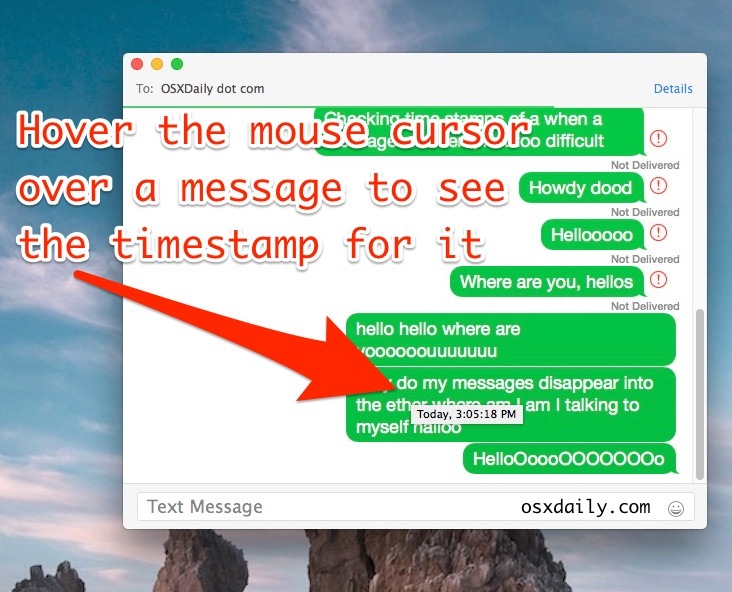
Ниже приведено короткое демонстрационное видео, в котором показано, как это работает. Обратите внимание, что вы должны удерживать сообщение в течение минуты или двух, прежде чем отметка времени будет обнаружена, но как только она будет видна, вы можете быстро перемещаться вверх или вниз, чтобы увидеть время и дату других сообщений в той же теме.
Это работает с любым типом содержимого сообщений, будь то регулярный iMessage (голубые чаты), текстовое SMS-сообщение (зеленые пузырьки в чате), мультимедийное сообщение, такое как изображение или видео, Facebook-мессенджер, AIM, jabber и т. Д., Если это в сообщениях на Mac вы можете увидеть временную метку таким образом.
На данный момент вам нужно навести на каждое сообщение индивидуально, чтобы увидеть, когда определенное сообщение было отправлено или получено. Это делает приложение «Сообщения Mac» немного иным, чем просмотр метки времени на iPhone с жесткой тягой, которая показывает временную метку для всех сообщений, отображаемых на экране приложений сообщений iOS, но помимо этого сама метка времени так же детализирована.
Единственное исключение из трюка hover — это когда начинается новый разговор, либо с новым сообщением, либо после того, как значительное количество времени прошло, когда сообщение было отправлено или получено. В этой ситуации временная метка естественно появляется в верхней части этого потока сообщений в приложении «Сообщения» без дальнейшего участия или зависания, так как вы можете видеть наверху здесь:
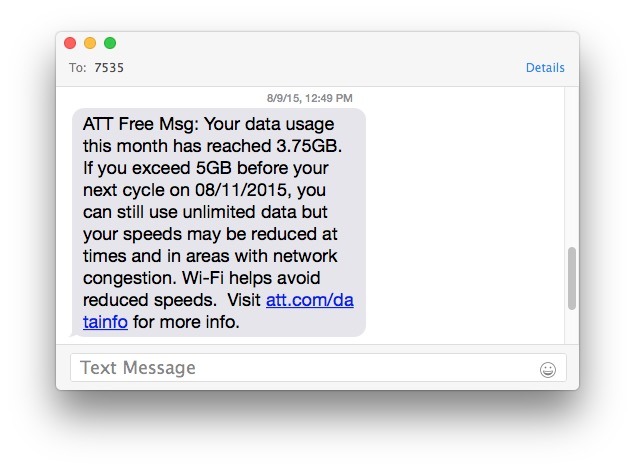
Конечно, если вы очистите стенограмму чата из приложения «Сообщения», вы не сможете увидеть временную метку старых сообщений, которые больше не видны.
Возможно, это очевидно, но это направлено на то, чтобы увидеть время и дату сообщения для сообщений в современных версиях Mac OS X, но если вы используете гораздо более старую версию OS X с iChat, вы можете использовать другой трюк нажатия клавиши, чтобы добавить вместо этого. Это нажатие клавиши было (есть) довольно удобной функцией, но это было не учтено, когда iChat стал Сообщениями в современных выпусках OS X, поэтому наслаждайтесь им, если вы находитесь в предыдущем выпуске системного программного обеспечения.










